파일 확장자 변경 방법: 프로그램 없이 일괄 변경도 가능
파일마다 이름이 있고 점(.) 뒤에 파일의 특성을 표시하는 확장자가 있습니다. 확장자 이름에 따라 이 파일이 사진 파일인지 문서 파일인지 확인할 수 있기 때문에 확장자 이름은 아주 중요합니다. 만약 확장자가 없거나 잘못 입력되었다면 실행이 안 되기 때문이죠. 그래서 파일 확장자 변경을 할 때는 신중하게 하는 것이 좋습니다.
주의하셔야 할 점은 파일 확장자는 언제든지 변경할 수 있지만 유사한 파일로만 변경이 가능합니다. 예를 들어 사진.jpg는 사진.png나 사진.gif 등으로 변경이 가능하지만 사진.txt로 변경할 수 없습니다. 이럴 때는 전문적인 변환 프로그램을 사용하셔야 합니다.
숨겨진 파일 확장자 보기
파일 확장자 변경 전에 먼저 확장자가 보여야 수정이 가능하죠. 파일 확장자는 함부로 수정을 못하게 기본적으로 숨겨져 있습니다.
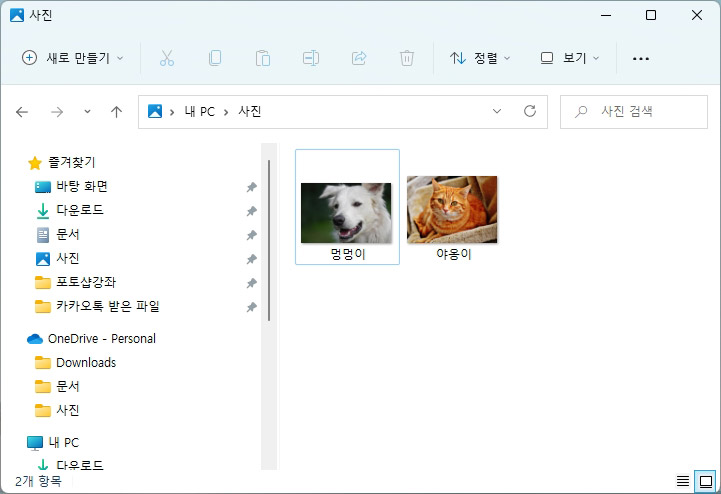
위 사진을 보면 확장자가 보이지 않죠. 이것은 폴더 창에서 쉽게 해결하실 수 있습니다.
▼윈도우10
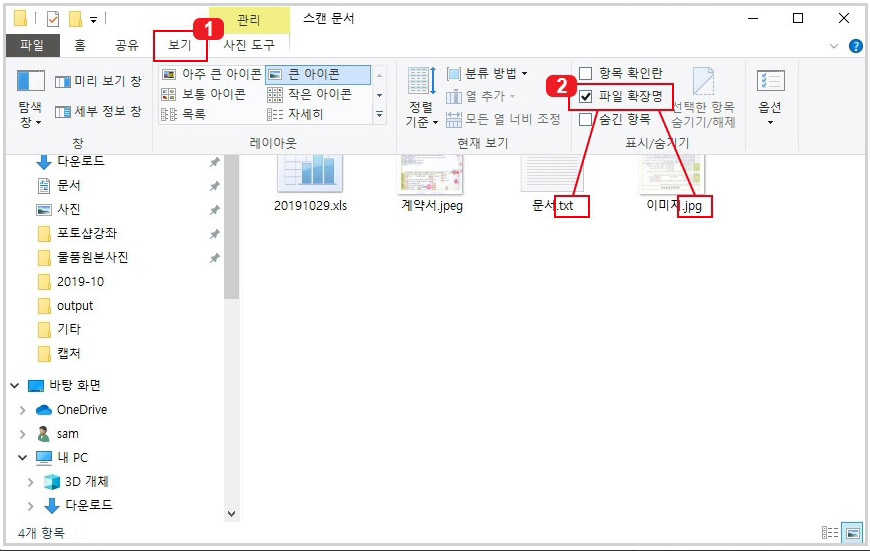
윈도우10에서는 폴더 창에서 보기 탭 클릭 후 파일 확장명을 체크하시면 바로 확인하실 수 있습니다.
▼윈도우11
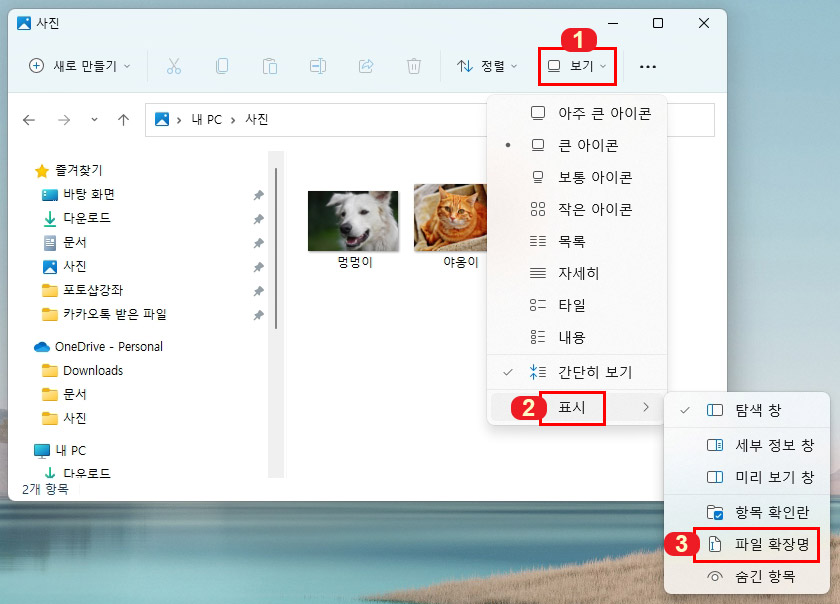
윈도우11에서는 폴더 창에서 보기 버튼 클릭 후 표시 > 파일 확장명을 클릭하시면 됩니다.
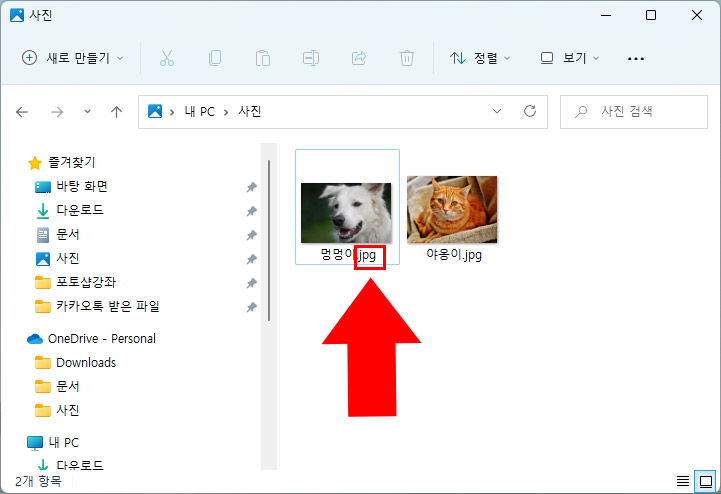
그러면 이렇게 숨겨진 파일 확장자를 확인하실 수 있습니다.
파일 확장자 변경 방법
이어서 파일 확장자 변경 방법입니다. 확장자가 보이면 마우스로 클릭해서 바로 수정이 가능합니다.
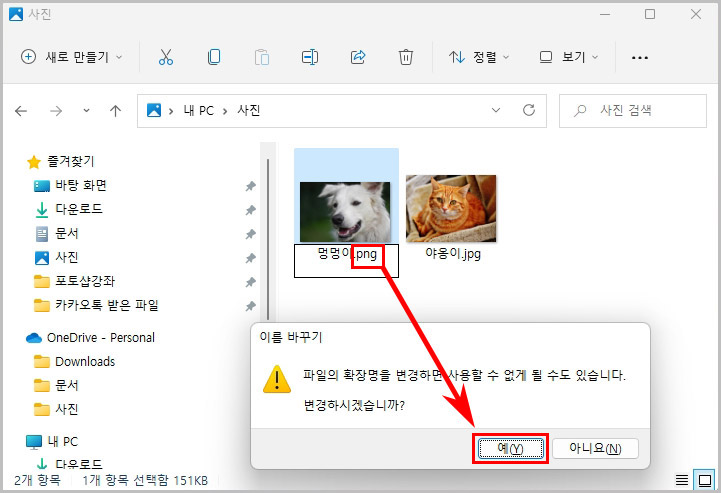
마우스로 이름을 한 번 클릭하면 파일 이름과 확장자 모두 수정이 가능합니다. (더블 클릭을 하면 파일이 실행되오니 이름 부분을 한 번만 클릭해 줍니다.) 이름 바꾸기 경고 창이 뜨면 예(Y) 버튼을 눌러 줍니다.
사진 파일의 경우 jpg를 png나 gif로 확장자만 바꿔서 변경하실 수 있습니다.
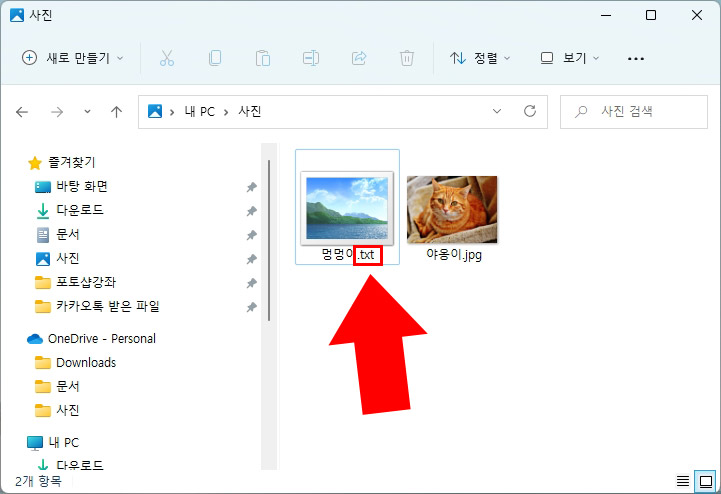
그러나 변경 전 확장자와 변경 후 확장자의 사용 프로그램이 다른 경우에는 확장자만 변경한다고 파일이 바뀌지 않습니다. jpg를 txt나 pdf로 바꾼다고 바로 문서 파일이 되지 않죠.
서로 다른 프로그램의 확장자로 변경하고 싶다면 convertio를 이용해 보세요. 가장 유명한 파일 변환 사이트입니다.
파일 확장자 일괄 변경 방법
여러 개의 파일 이름을 한꺼번에 변경하려면 파일을 모두 선택 후 마우스 우클릭을 하고 이름 바꾸기를 클릭하시면 됩니다.
그러나 파일 확장자를 일괄 변경하려면 별도의 작업이 필요하죠.
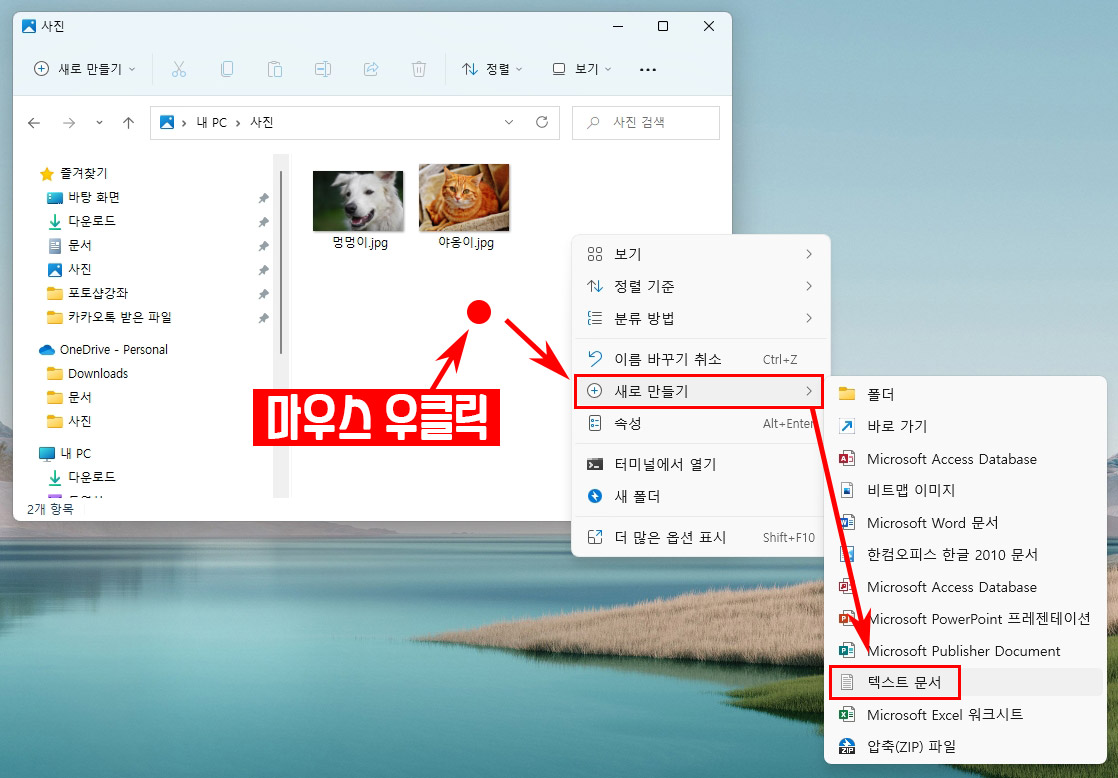
파일 확장자를 변경하려는 폴더에서 마우스 우클릭을 하고 새로 만들기 > 텍스트 문서를 클릭합니다.
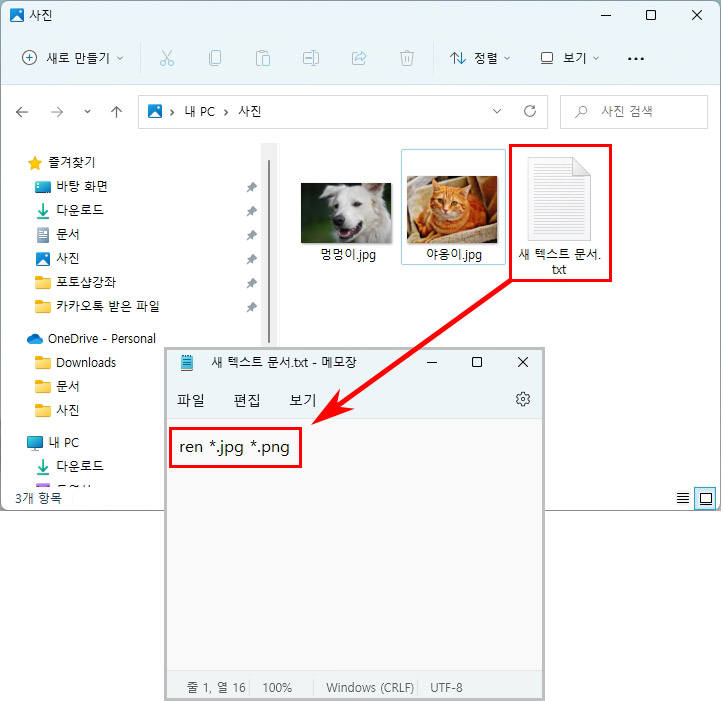
메모장이 열리면 ren *.jpg *.png 라고 적어 줍니다. 모든 jpg 확장자를 png로 바꾼다는 뜻입니다. 이 코드를 입력 후 Ctrl+S를 눌러 그대로 저장합니다.
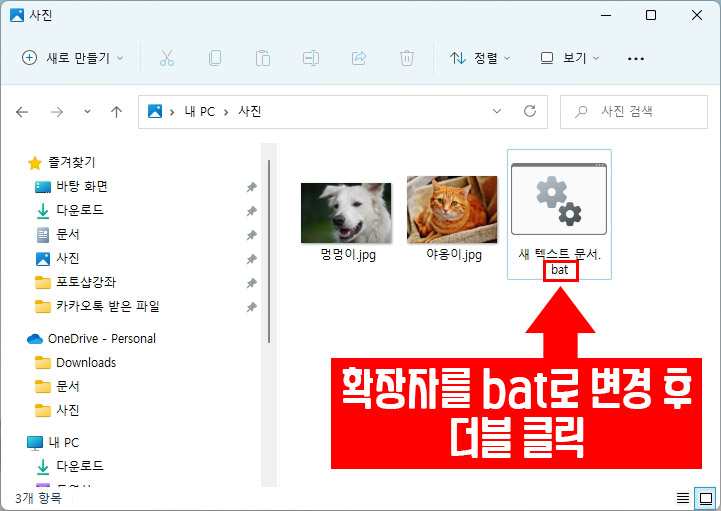
그다음 txt 확장자를 bat로 바꿔 줍니다. bat는 윈도우 실행 파일입니다.
확장자를 bat로 바꾼 후 더블 클릭하면 코드가 작동됩니다.
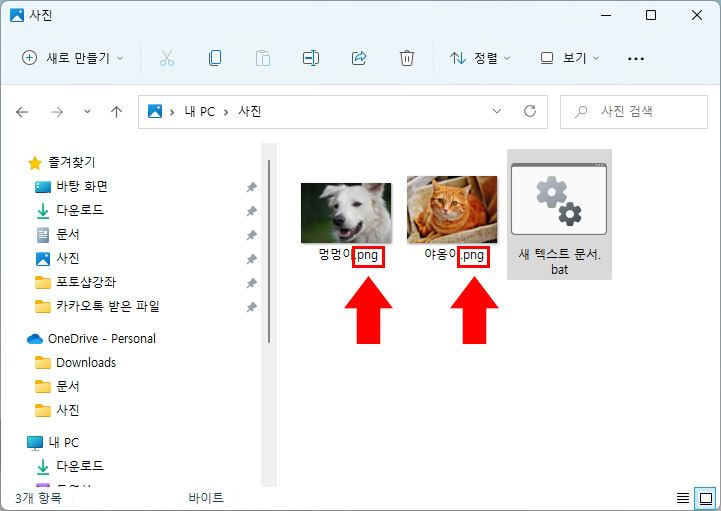
결과를 보면 이렇게 해당 폴더 내에 있는 모든 jpg 파일이 png로 변경되게 됩니다. (상위 폴더나 하위 폴더는 영향을 받지 않고 해당 폴더에 있는 파일들만 변경이 됩니다.)
다시 원래의 확장자로 변경하시려면 bat 파일을 txt로 변경 후 열어서 코드를 수정하고 다시 저장 후 bat로 바꿔서 실행하시면 됩니다. 아니면 bat 파일을 새로 만들어서 실행하시면 됩니다.
추가로 파일명이나 확장자 일괄 변경은 아래 무료 프로그램을 이용하시면 더 편리합니다.





댓글